Standfuß: Einrichtung und Verwendung – Teil 3
Sie können das Cintiq am Standfuß fixieren oder an einem anderen Standfuß montieren, der den Standard VESA MIS-D 100/100 (vier Schrauben) erfüllt.
Cintiq am Standfuß befestigen
Nachdem Sie das Cintiq am Standfuß befestigt haben, können Sie es in verschiedene Positionen drehen. Wenn Sie das Cintiq dagegen nicht drehen müssen, können Sie es mit den Befestigungsschrauben fest am Standfuß anbringen.
Hinweis: Sie benötigen Schrauben mit einem Durchmesser von 4 mm und einer Steigung von 0,7 mm (M4 regulär). Die Schraubenöffnungen sind 12 mm tief. Wenn Sie diese Schraubtiefe überschreiten, beschädigen Sie die internen Komponenten des Cintiq.
Hinweis: Alle Plattformen oder Befestigungen, an die das Cintiq montiert wird, müssen das Gewicht des Cintiq tragen können. Gewicht, Abmessungen und weitere Produktspezifikationen sind in dem Dokument „Wichtige Produktinformationen“ aufgeführt, das Sie über das Wacom Center aufrufen können.
- Drehen Sie das Cintiq in die standardmäßige Querformatposition (der Netzschalter befindet sich dann oben am Gerät).
- Setzen Sie die Befestigungsschrauben mit einem Kreuzschlitzschraubendreher (Phillips) ein und ziehen Sie sie handfest an. Zwei Bohrungen am Standfuß sind auf die Schraubenöffnungen am Cintiq ausgerichtet.
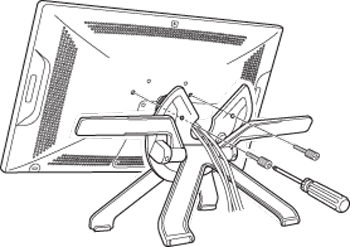
Cintiq an einer VESA-Halterung anbringen
Sie können das Cintiq bei Bedarf an allen anderen Standfüßen oder Halterungen montieren, die den Standard VESA MIS-D 100/100 (vier Schrauben) erfüllen.
Warnung: Wenn Sie das Cintiq an einer anderen Halterung befestigen möchten, halten Sie sich genau an die Anweisungen in der Dokumentation des Halterungsherstellers. Wenn das Cintiq nicht richtig montiert ist, kann es herunterfallen und es kann zu Verletzungen oder Schäden am Produkt kommen.
- Schalten Sie den Computer aus und trennen Sie das Cintiq von der Stromversorgung.
- Entfernen Sie alle Kabel zwischen dem Cintiq und dem Computer.
- Nehmen Sie das Cintiq vom Standfuß ab. Legen Sie das Cintiq mit der Vorderseite nach unten auf eine ebene, weiche Fläche (z. B. auf ein Tuch auf einem Tisch).
- Entfernen Sie die Lagernabe, indem Sie die ihre vier Befestigungsschrauben lösen.
- Trennen Sie vorsichtig die beiden Lagerhälften und nehmen Sie den Lagerstopper ab, um die Verkabelung freizulegen. Der kleine Lagerstopper in der Innennut eines der Lagerbereiche darf nicht gelöst werden.
- Entfernen Sie die Schrauben von der hinteren Abdeckung und heben Sie die Abdeckung vom Cintiq ab.
- Führen Sie die Kabel durch den Kabelkanal und bringen Sie die hintere Abdeckung wieder an. Achten Sie dabei darauf, die richtigen Schrauben zu verwenden. Die Schrauben für die hintere Abdeckung sind kürzer als die Schrauben für die Lagernabe.
Hinweis: Seien Sie vorsichtig beim Anbringen der Schrauben. Üben Sie keinen übermäßigen Druck auf den Cintiq Standfuß aus.
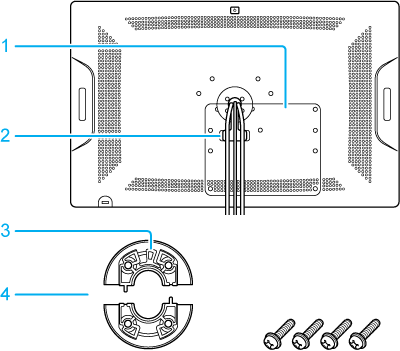
| 1 | Hintere Abdeckung |
| 2 | Kabelkanal |
| 3 | Lagerstopper |
| 4 | Lagernabenteile, Befestigungsschrauben |
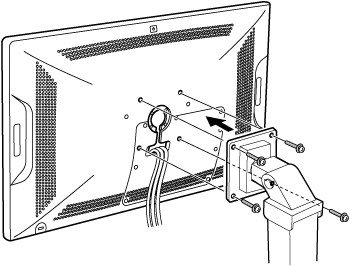
- Gehen Sie die Anleitungen durch, die dem Standfuß oder der Halterung beiliegen, und befolgen Sie sämtliche Anweisungen genau. Achten Sie auf Warnhinweise oder sonstige Sicherheitsinformationen.
- Befestigen Sie das Cintiq mit den entsprechenden VESA-Befestigungsschrauben sicher an der Halterung.
- Schließen Sie die Kabel zwischen dem Cintiq und dem Computer wieder an. Informationen zur Verkabelung finden Sie unter Cintiq 22 einrichten.
Cintiq aus einer VESA-Halterung entfernen
- Schalten Sie den Computer aus und trennen Sie das Cintiq vom Netz. Trennen Sie dann alle Kabel zwischen dem Cintiq und dem Computer.
- Nehmen Sie das Cintiq von der Halterung und legen Sie es mit der Vorderseite nach unten auf eine weiche, ebene Fläche (z. B. auf ein Tuch auf einem Tisch).
- Entfernen Sie die hintere Abdeckung und entnehmen Sie die Kabel aus dem Kabelkanal. Bringen Sie die Abdeckung wieder an, wenn Sie die Kabel herausgenommen haben.
- Die Lagernabe besteht aus folgenden Komponenten: zwei Lagernabenteilen, einem Lagerstopper und vier Schrauben. Setzen Sie den Lagerstopper in einen der Lagernabenteile ein. Wenn er korrekt eingesetzt ist, lässt sich der Stopper in der Stoppernut leicht von einer Seite zur anderen bewegen. Außerdem fluchtet der Stopper mit der hinteren Nabenfläche.
- Setzen Sie die beiden Lagernabenhälften um die Cintiq Kabel und über ihren Befestigungspunkten zusammen. Achten Sie darauf, den Lagerstopper im Nabenteil nicht zu verrücken. Der Bereich mit dem Lagerstopper muss in Richtung der Oberseite des Cintiq positioniert sein.
- Befestigen Sie die Lagernabenteile am Cintiq. Vergewissern Sie sich, dass Sie die richtigen Schrauben verwenden. (Die Lagernabenschrauben sind länger als die Schrauben der hinteren Abdeckung.)
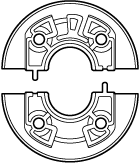
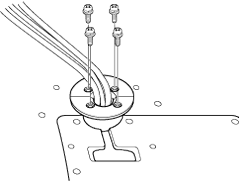
| | Meine Informationen nicht weitergeben | | Cookies | | Allgemeine Geschäftsbedingungen | | Datenschutzrichtlinien |